

By Nathan E. Malpass, Last Update: May 29, 2020
Möchten Sie Samsung-Nachrichten sichern? Wir haben einen Überblick über Tools, Methoden und Plattformen, mit denen Sie Ihre SMS von Samsung-Geräten sichern können.
In diesem Zeitalter müssen wir dafür sorgen, dass alles sicher ist. Wir schützen unsere Familie, unsere Häuser und unsere Habseligkeiten. Wir kümmern uns um unsere Gesundheit und unsere Finanzen. Das gilt auch für Ihre Daten. Sie müssen Ihre Dateien (oder Daten) schützen, um sicherzustellen, dass sie sicher sind und Datenschutz bieten.
Wenn Sie ein Samsung-Handy besitzen, müssen Sie daher sicherstellen, dass Sie ein Samsung-Nachrichten-Backup um wichtige SMS zu schützen. Auf diese Weise werden Nachrichten geschützt, die wichtige Informationen wie Daten, Adressen und arbeitsbezogene Daten enthalten.
Sie möchten keine Nachricht verlieren, die Ihr Chef Ihnen gesendet hat, wie Sie dieses Dokument erstellen sollen, oder? Nun, wir auch nicht. Daher müssen wir selbst Maßnahmen ergreifen, um sicherzustellen, dass wir vor Datenverlust geschützt sind.
Hier werden verschiedene Methoden zum Sichern Ihrer SMS von Ihrem Samsung-Gerät erläutert. Es reicht von der Verwendung von Tools über Google bis hin zur Verwendung der integrierten Dienste von Samsung. Steigen Sie ein und lernen Sie, wie es geht!
Teil 1: Können Sie tatsächlich ein Samsung Messages Backup erstellen?Teil 2: So sichern Sie SMS von Samsung-GerätenTeil 3: Andere Möglichkeiten zur Sicherung von Samsung-NachrichtenTeil 4: Fazit
In der Vergangenheit war es nicht möglich, Ihre Nachrichten zu sichern. Nur Dateien wie Audio, Video und Dokumente können über ein physisches Speichergerät gesichert werden. Diese Geräte reichen von USB-Sticks über SD-Karten bis hin zu vollwertigen Computern.
Glücklicherweise haben sich die Dinge in der Gegenwart geändert. Technologische Fortschritte haben die Möglichkeit dazu ermöglicht Sichern Sie verschiedene Datentypen. Jetzt kann sogar Ihre Anrufliste gesichert werden! Das war vor Jahrzehnten unmöglich.
Erstellen Sie eine Sicherungskopie Ihrer Nachrichten auf Samsung-Geräten kann sehr einfach sein. Aufgrund verschiedener Software- und Cloud-Speicherdienste ist dies nicht schwierig. Manchmal müssen Sie es nur einmal einrichten und müssen es nie wieder tun.
Einmal eingerichtet, können Sie problemlos Nachrichten übertragen, wenn Sie das Gerät wechseln. Und Sie können sogar durch plattformübergreifende Bewegungen sichern. Auf diese Weise erfahren Sie in wenigen Schritten, wie Sie SMS auf Mac- und Windows-Computern sichern.
Die beste Option zu machen Samsung-Nachrichten-Backup Dateien sind durch die Verwendung von Tools von Drittanbietern verfügbar. Es gibt eine Vielzahl dieser Software auf dem Markt. Eine Marke hebt sich jedoch von den anderen ab - FoneDog Android Datensicherung und -wiederherstellung.
Es sichert alle Arten von Dateien auf Samsung-Geräten, einschließlich Anrufverlauf, Nachrichten, Galeriefotos, Videos, Audio und Kontakte. Diese Daten sind 100% sicher und befinden sich in Privatbesitz auf dem von Ihnen ausgewählten Speichergerät (z. B. MacOS- oder Windows-Computer).
Außer SamsungFoneDog unterstützt eine Vielzahl von Android-Geräten, einschließlich Smartphones und Tablets. Die Verschlüsselung von Sicherungsdateien ist auch mit der Software möglich, wobei sichergestellt wird, dass nur Sie das Kennwort für diese Dateien kennen.
Hier sind die Schritte zu machen Samsung-Nachrichten-Backup Dateien mit FoneDog:
Laden Sie zunächst die Software von der offiziellen Website hier herunter. Installieren Sie es dann, indem Sie den Anweisungen auf dem Bildschirm folgen. Im letzten Teil dieses Schritts müssen Sie die Software starten und das Samsung-Gerät über das USB-Kabel mit dem Computer verbinden.
Wählen Sie nun "Gerätedatensicherung", sobald FoneDog Ihr Gerät erkennt. Dann werden alle Dateien erkannt. Wählen Sie Nachrichten als Dateityp, den Sie sichern möchten.
Klicken Sie dann auf "Verschlüsselte Sicherung", wenn Sie eine kennwortgeschützte Sicherungsdatei erstellen möchten. Klicken Sie danach auf "Start" und warten Sie, bis der Vorgang abgeschlossen ist. Sobald Sie fertig sind, werden Sie von FoneDog über die Details informiert. Klicken Sie auf "OK" und werfen Sie Ihr Samsung-Smartphone oder -Tablet einfach vom Computer aus.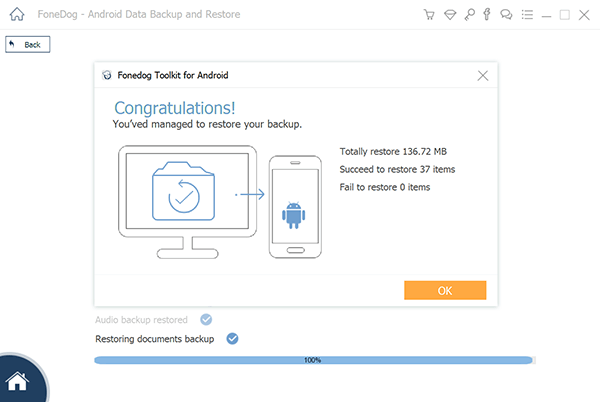
Gratis DownloadGratis Download
Es gibt viele andere Optionen, die Sie auswählen können, wenn Sie eine erstellen möchten Samsung-Nachrichten-Backup. In diesem Fall betrachten wir Optionen wie Cloud-Speicherdienste und die integrierten Plattformen von Samsung. Überprüfen Sie sie unten:
In diesem Fall werden wir die Cloud-Speicherdienste von Samsung verwenden. Um den Vorgang abzuschließen, drücken Sie zunächst auf Ihrem Android-Gerät auf „Einstellungen“. Drücken Sie dann auf "Konto und Sicherung". Nachdem Ihnen die neuen Optionen angezeigt wurden, tippen Sie auf "Samsung Cloud".
Scrollen Sie in der Benutzeroberfläche nach unten, um die Option anzuzeigen, mit der Sie das Telefon sichern sollten. Klicken Sie auf diese Option. Wählen Sie auf dem Bildschirm, der als Nächstes angezeigt wird, den Inhaltstyp aus, den Sie sichern möchten. In diesem Fall wählen Sie "Nachrichten".
Wenn Sie jeden Dateityp sichern möchten, können Sie die Option "Alle auswählen" auswählen. Wenn Sie bereit sind, den Vorgang zu starten, klicken Sie auf die Schaltfläche „Sichern“. Warten Sie, bis der Vorgang abgeschlossen ist, und klicken Sie dann auf "Fertig".
Um Speicherplatz in Ihrer Samsung Cloud zu sparen, können Sie auch Daten löschen. Gehen Sie dazu zu "Einstellungen" und drücken Sie "Konten und Sicherung". Tippen Sie danach auf "Samsung Cloud". Wischen Sie dann zu der Option "Backup löschen" und drücken Sie diese Option. Wählen Sie die Sicherungsdaten aus, die Sie löschen möchten. Wenn Sie sich sicher sind, drücken Sie "Löschen". Bestätigen Sie den Vorgang, indem Sie erneut auf „Löschen“ klicken.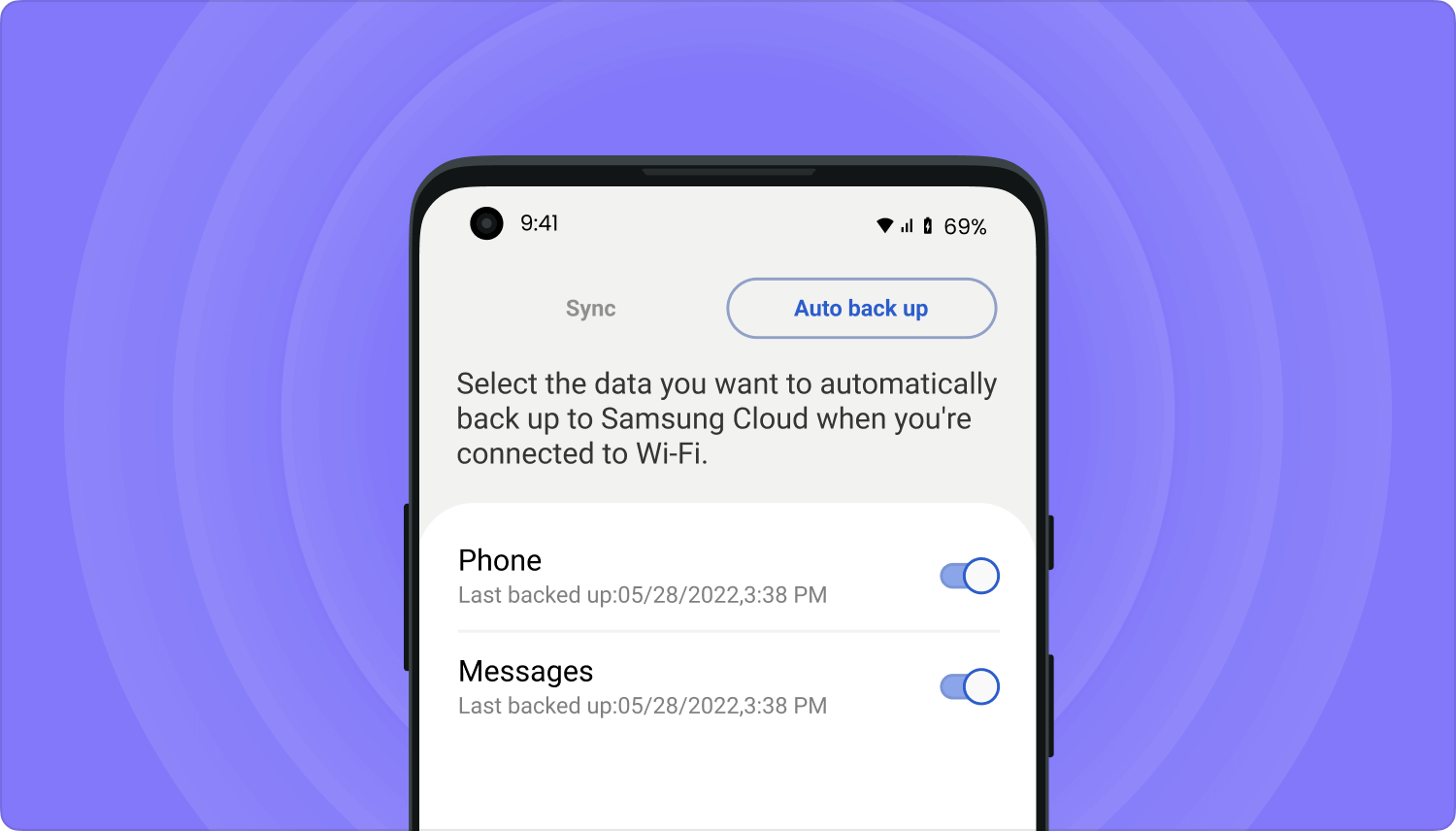
Daten, einschließlich Nachrichten, können alle 24 Stunden automatisch gesichert werden. Es ist jedoch erforderlich, dass Ihr Telefon mit einem Wi-Fi-Netzwerk verbunden ist. Außerdem muss es aufgeladen werden und das Display muss mindestens eine Stunde lang ausgeschaltet sein. Automatische Backups auf dem Samsung Wolke Hier können Sie auswählen, welchen Dateityp Sie in den Speicherdienst einfügen möchten.
Tippen Sie dazu in Ihrem Telefon auf "Einstellungen" und wählen Sie "Konten und Sicherung". Drücken Sie danach die Option für "Samsung Cloud" und dann auf "Einstellungen für Synchronisierung und automatische Sicherung". Tippen Sie auf die Registerkarte für die automatische Sicherung. In der Benutzeroberfläche können Sie die verschiedenen Optionen anpassen, die Sie automatisch sichern möchten. Drücken Sie auf "Schalter" direkt neben den gewünschten Anwendungen.
Wenn Sie automatische Sicherungen aktivieren, stellen Sie sicher, dass das Speicher-Cloud-Konto nicht gelöscht werden kann. Konten oder Datentypen, die nicht innerhalb von 12 Monaten verwendet wurden, können jedoch gelöscht werden. Wenn das Speicherkonto voll ist, wird der Inhalt nicht automatisch gesichert.
Diese Methode wird von Samsung selbst empfohlen. Wenn Sie mit der Sicherung Ihrer Daten beginnen möchten, stellen Sie sicher, dass Ihr Computer die Mindestsystemanforderungen für Smart Switch erfüllt. Überprüfen Sie auf der Seite für Smart Switch, ob der Windows-PC oder MacOS-Computer die erforderlichen Spezifikationen aufweist.
Zunächst müssen Sie das Samsung-Gerät mit dem USB-Kabel an den Computer anschließen. Drücken Sie dann auf Ihrem Smartphone auf "Zulassen". Starten Sie dann die Smart Switch-App auf Ihrem Computer und drücken Sie die Option "Sichern". Der Computer sichert Ihre Daten automatisch, einschließlich Ihrer Samsung-SMS. Sobald der Vorgang abgeschlossen ist, werden Sie darüber informiert. Inzwischen sollten Sie auf "OK" klicken.
Zunächst müssen Sie auf der offiziellen Seite ein Samsung-Konto erstellen. Rufen Sie dann die Anwendung "Einstellungen" in Ihrem Telefon auf und klicken Sie auf "Konto und Sicherung". Wählen Sie die Option für "Sichern & Wiederherstellen". Wählen Sie dann im Abschnitt "Samsung-Konto" das Symbol für "Daten sichern".
Tippen Sie auf den Datentyp, den Sie sichern möchten. In diesem Fall müssen Sie "Nachrichten" als eine davon auswählen. Nachdem Sie verschiedene Dateitypen ausgewählt haben, wählen Sie "Sichern". Warten Sie, bis der Vorgang abgeschlossen ist. Drücken Sie dann "Fertig".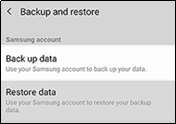
ein ... machen Samsung-Nachrichten-Backupkönnen Sie auch Ihr Google-Konto verwenden. Besuchen Sie erneut "Einstellungen" auf Ihrem Gerät und klicken Sie dann auf "Konten und Sicherung". Wählen Sie die Option für "Sichern & Wiederherstellen" und schalten Sie die Option für "Meine Daten sichern" ein. Wählen Sie danach "Google-Konto" und klicken Sie auf "Jetzt sichern". Sobald der Sicherungsvorgang abgeschlossen ist, klicken Sie auf "Fertig".
Es wurden sechs Methoden angegeben - viele Optionen zur Auswahl, wenn Sie eine Samsung-Nachrichtensicherung erstellen möchten. Diese Optionen reichen von der Nutzung der Cloud-Dienste von Samsung, Google-Konten Dienste und FoneDog Android Data Backup & Restore.
Jede Methode hat ihre Vor- und Nachteile und Sie müssen auswählen, was für Sie am besten ist. Wir empfehlen jedoch die Verwendung von FoneDog, da Sie Ihre Sicherungsdatei über die Benutzeroberfläche sofort mit der Software verschlüsseln können.
Das Tolle an diesen Methoden ist, dass sie tatsächlich funktionieren. Und sie sind sehr einfach zu implementieren. Wenn Sie also auf Ihren Vorschlag vorbereitet sind und FoneDog erhalten möchten, probieren Sie das Tool aus, indem Sie Android Data Backup & Restore hier herunterladen. Verlieren Sie mit FoneDog nie wieder wichtige Nachrichten und Daten!
Hinterlassen Sie einen Kommentar
Kommentar
Android Data Backup & Restore
Sichern Sie Ihre Android-Daten und stellen Sie sie wahlweise auf Android wieder her
Kostenlos Testen Kostenlos TestenBeliebte Artikel
/
INFORMATIVLANGWEILIG
/
SchlichtKOMPLIZIERT
Vielen Dank! Hier haben Sie die Wahl:
Excellent
Rating: 4.8 / 5 (basierend auf 103 Bewertungen)